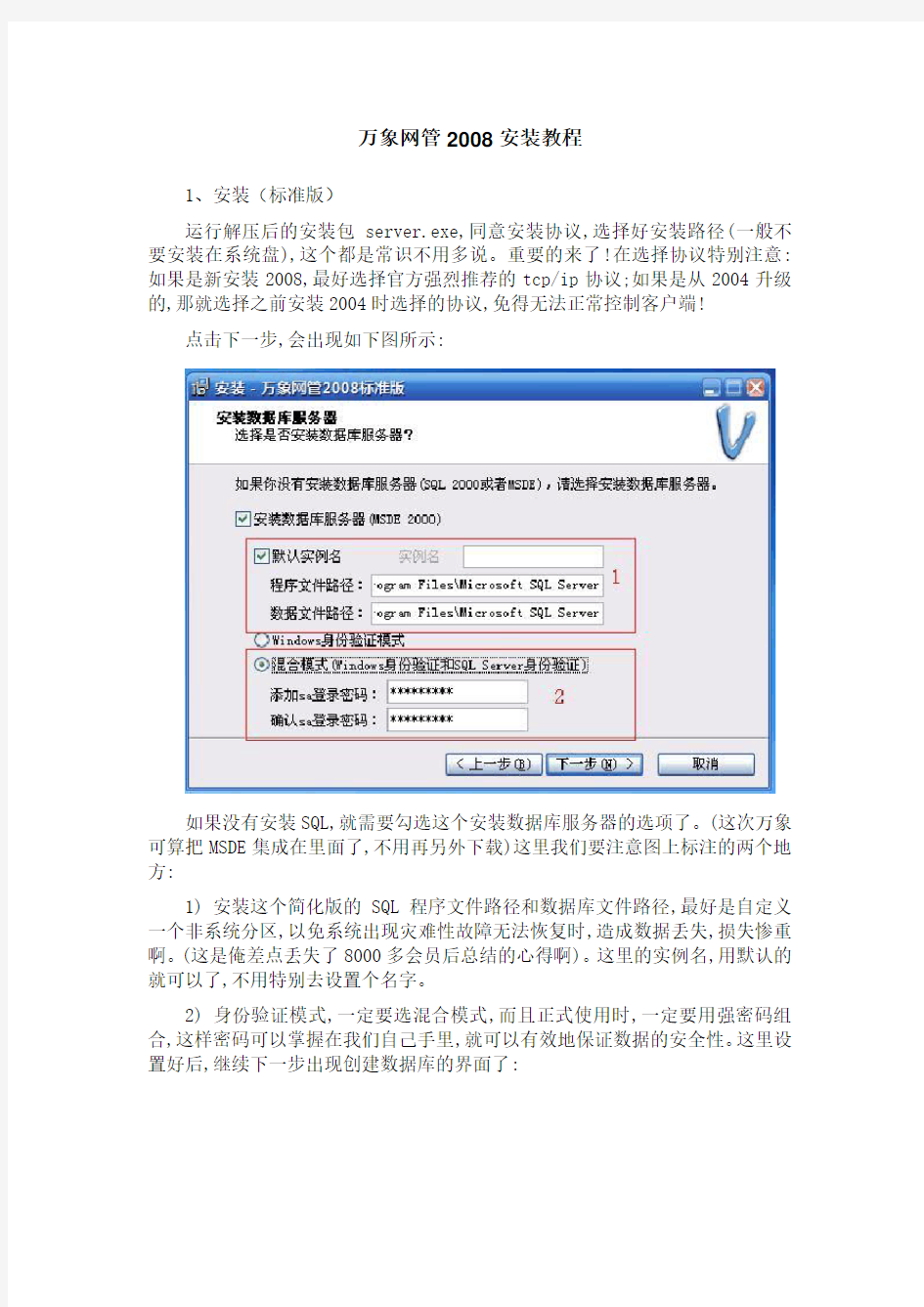
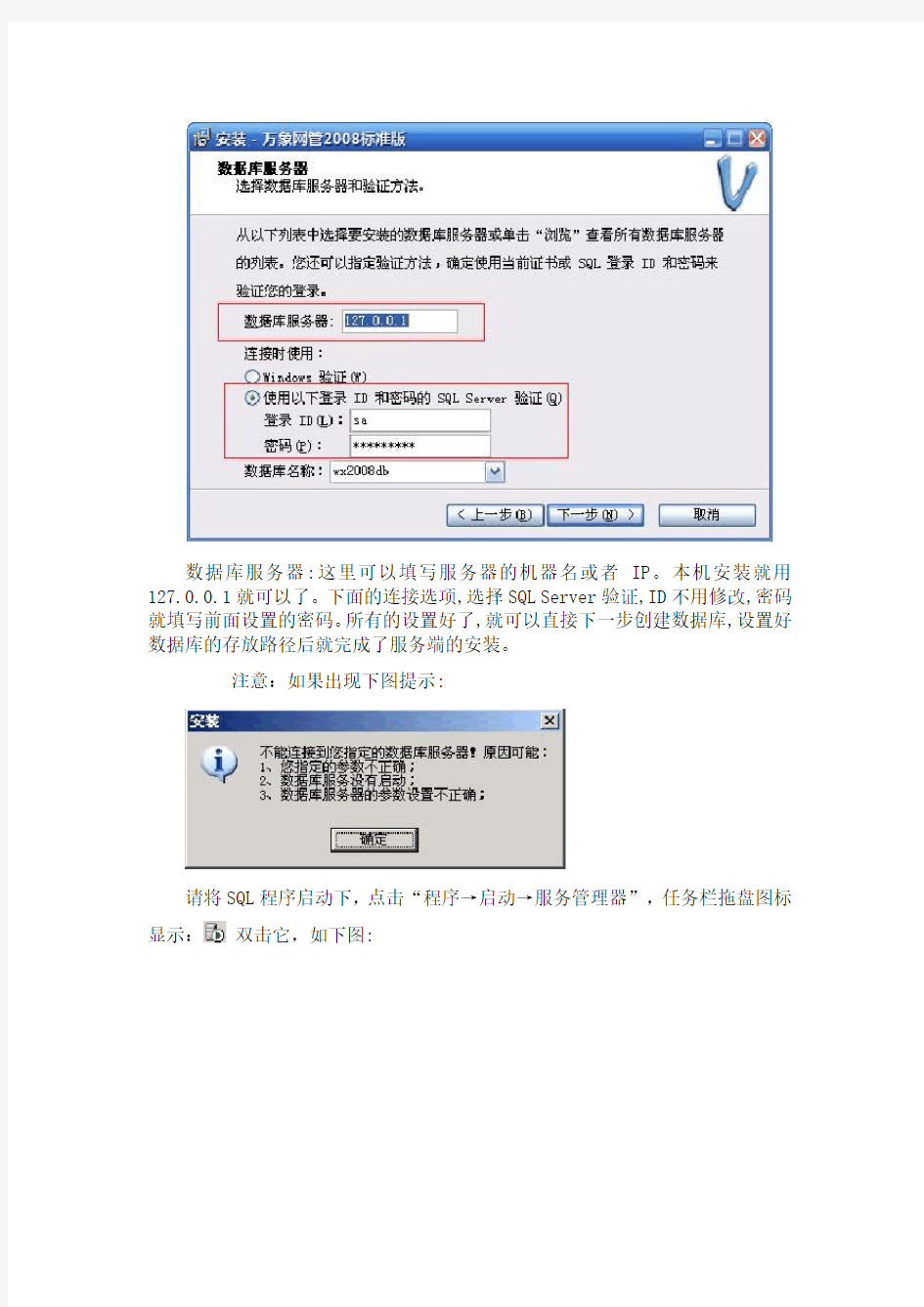
万象网管2008安装教程
1、安装(标准版)
运行解压后的安装包server.exe,同意安装协议,选择好安装路径(一般不要安装在系统盘),这个都是常识不用多说。重要的来了!在选择协议特别注意:如果是新安装2008,最好选择官方强烈推荐的tcp/ip协议;如果是从2004升级的,那就选择之前安装2004时选择的协议,免得无法正常控制客户端!
点击下一步,会出现如下图所示:
如果没有安装SQL,就需要勾选这个安装数据库服务器的选项了。(这次万象可算把MSDE集成在里面了,不用再另外下载)这里我们要注意图上标注的两个地方:
1) 安装这个简化版的SQL程序文件路径和数据库文件路径,最好是自定义一个非系统分区,以免系统出现灾难性故障无法恢复时,造成数据丢失,损失惨重啊。(这是俺差点丢失了8000多会员后总结的心得啊)。这里的实例名,用默认的就可以了,不用特别去设置个名字。
2) 身份验证模式,一定要选混合模式,而且正式使用时,一定要用强密码组合,这样密码可以掌握在我们自己手里,就可以有效地保证数据的安全性。这里设置好后,继续下一步出现创建数据库的界面了:
数据库服务器:这里可以填写服务器的机器名或者IP。本机安装就用127.0.0.1就可以了。下面的连接选项,选择SQL Server验证,ID不用修改,密码就填写前面设置的密码。所有的设置好了,就可以直接下一步创建数据库,设置好数据库的存放路径后就完成了服务端的安装。
注意:如果出现下图提示:
请将SQL程序启动下,点击“程序→启动→服务管理器”,任务栏拖盘图标显示:双击它,如下图:
SQL server 必须启动,SQL Server Agent 必须启动,必须将:“当启动OS时自动启动服务”选上。
2、使用
打开2008标准版服务端程序,跟以前一样,第一次运行会要求输入验证帐号
在这里输入刚刚激活的帐号后确定,用默认的Boss登录。主界面还是与2004、2006收银端没有多大区别,不是特别好看,但,反正也不是娱乐软件,对我等网管来说也无所谓了。
万象宣传功能变化还不少,我们来看看有啥不同了。
1) 费率设置:我是冲着08宣传上说的包间计费去的,所以首先关注的是费率设置
果然,吉胜科技这次对费率设置做了很大的变化。这里我们可以看到在费率设置界面上不再仅仅只有以前的临时卡、计费会员、计时会员这三个标签,而是将所有会员等级都列在了上面,这样可以让我很方便设置不同等级的会员在各区域的价格。可算等到这个了,以前只能按等级折扣来计费,相当不方便啊,这次飘扬万象一个!
在区域设置里面,可以选择新增的区域是否是包间的设置,如下图左下角,
设置好包间区域后,返回费率设置界面,会发现,包间区域的费率设置还多了两个标签。一个是单机费率,一个包间费率。仔细一看,原来是包间的机器不仅可以作为包间整体计费,也可以作为单独的机器计费(这点倒是比较人性化)。
在费率设置中,还发现了另外一个亮点,积分兑换(估计也是应很多网吧要求增加上去的吧),如图:
这样我们网吧有些时候搞活动,就可以方便兑换会员的积分为充值金额。美中不足的地方是,这里无法针对不同等级会员设置不同的兑换比例。但愿后续版本会增加这个。
2)系统设置
费率设置过!再来看看系统设置内有什么变化和亮点。
①常用设置
这里我们看到,以前的更多选项没了,新增了允许0押金购买商品、将以前在更多选项内的一卡多上、客户端显示折扣和积分都设置在这里了。(可惜新增项对我们这里没用,我们这里必须得交押金才能上网。)
②高级设置
这应该是08种系统设置最大的变化了
咱从04升级到08,可算可以实现跨区域换机了。2004一直不加这个功能,很是郁闷,这不逼咱换08嘛。
允许奖励金额购买商品:个人觉得这个倒是没多大必要的一个功能。
包间内电脑可以作为单机上机:这个应该对大多数人都有用的一个设置。
自动启动短信模块:这个短信模块也是08的一个亮点了吧,到时候真的硬件配套了,能及时给网吧老板短信通知各种网吧内的情况。很有用。(就是不知道他这个硬件设备什么时候出来哟)
客户端关机提醒:这个功能也是新增的一个比较实用的功能,估计大家都遇到过来网吧上机的客人把机器一关就走人,结果吧台不知道,人家的卡就一直还计费的情况。现在有了这个提醒,可就方便多咯。
商品购买时的语音提醒功能:也是新增的一项。在吧台比较忙的时候,可能会存在没有注意到客户端的商品购买需求,有了这么个提醒功能,确实也能帮收银一个忙了。
③账目设置
账目设置中,跟04还是没有多大变化,唯一变化就是新增了一个在结帐的时候,临时卡可以选择语音提示找零,这点也改得比较人性化,如图:
④其他设置
其他设置也没什么变化,不过多了个盛大通行证的帐号。(额,看他们的说明文档也没看明白到底这个账号用来做什么)。还有一个打开主界面密码,貌似也没什么用。
⑤备份设置
备份设置怎么搞回去了,居然又只能设置一个备份路径了。04现在都能设置两个路径啊……看来咱得保证数据库的稳定才行了。
3)其他有变化的地方
除了以上两个主要的设置部分。其他地方的变动就不算大了。主要在商品管理现在变成网吧超市了,所有的商品资料好像都得传到网站上去,不知道这样会不会存在到时网络出了问题无法购买商品的问题。
在日常管理菜单下,也新增了一部份选项,包含了硬件信息、发送短信、打印设置的说明以及注册表备份恢复的5个菜单。
打开硬件信息,可以看到目前收费机管理下所有的客户端的硬件信息,而且在客户端硬件信息变动后重新启动的时候,会在服务端有弹出提示,如下图,
在右下角的信息栏内,也会有这样的提示:
双击这个提示,会出现变动前后机器配置对比情况表:
有变化部分会以红色字标明。
发送短信这部分,由于还没有硬件设备的支持,只能看到设置的界面内容,无法测试效果。运行万象2008安装目录下的SendSms.exe程序,可以启动短信系统,在这里可以设置什么手机接受短信、在什么情况下可以自动给指定手机发送短信。目前能够设置的项目如下图所示:
个人觉得还应该增加一些老板比较敏感的内容,比如进入老板模式、进入各项设置、进行某些删除修改操作的时候,也能够给指定手机发送短信才好。
这个打印设置说明,只是新增了一个给大家说明万象安装目录下的那几个rtf文件具体的内容。(其实他们不搞这个我也早就知道内容咯)
备份注册表到数据库这个功能倒比较实用,不用换收费机的时候还得自己手动导注册表了。
服务端的变动就这些了,其他方面与04几乎完全一样,相信大家都知道该怎么弄了。
Win7常用软件安装之Ms Sql Server2008安装图解 注意: 1. 先走控制面板里找到iis安装,步骤如下 点“程序”, 点“打开或关闭Windows功能”
在“Internet information servers 可承载的web核心”上打勾,点确定,ok 2. 安装vs2008sp1,在微软官网可下载,要先安装vs后才可以安装sp1,下载安装 打开
安装vs sp1成功,继续sqlservers2008安装: 安装SQL2008的过程与SQL2005的程序基本一样,只不过在安装的过程中部分选项有所改变,当然如果只熟悉SQL2000安装的同志来说则是一个革命性的变动。 -------------------------------------------------------------- 开始学习数据库,准备安装SQL Server 2008,在微软网站找到了下载地址,3.28G,之所以这么大,是因为该ISO 文件同时包含了IA64、64、x86 三种版本,x86 约占1.5G 多一些,直接下载地址如下: https://www.doczj.com/doc/7d13102322.html,/download/B/8/0/B808AF59-7619-4A71-A447-F597DE74A C44/SQLFULL_CHS.iso 如果你的机器上已安装有Visual Studio 2008,在安装之前最好安装Visual Studio 2008 SP1,为什么这么做?偶也不知道,只是SQL Server 2008 发行说明中有此一条,我也没试过不安装SP1 有什么后果。 开始安装,启动,出现了一个CMD 窗口,真不知道微软的开发人员是怎么想的,用命令行程序做载入和系统检查,而且这个CMD 窗口会一直持续到安装结束。 安装程序风格变化很大,相较2005 也有很大变化:
WIN7旗舰版下安装SQL SERVER 2008安装报错解决方案 在win7环境下,是完全可以解决SQL Server 2008兼容性问题的。本人在第一次安装时,遇到了几乎很多人安装过程中都会出现的问题。只好卸载了重新安装,第二次设置了一系列的东西,完全通过,安装成功!现就安装中遇到的问题和大家分享一下,以供参考! 本人第一次安装时,遇到了这样的问题,在别人机子上安装的是SQL Server 2008简体中文企业版的,拉到我电脑上,却变成英文版了,于是在同 样的下载地址上重新下载,并在解压之前关闭所有防火墙和杀毒软件,解压出来,终于是中文版了。 本人第一次安装时的系统设置:关闭windows防火墙、关闭360杀毒软件和360安全卫士、右键点击setup.exe—属性—兼容性—勾选兼容模式运行中的windows2000(网友介绍的方法)—勾选以管理员身份运行此软件,然后开始运行安装,到最后安装失败: 期间报错情况: 1.“此程序存在已知的兼容性问题”————解决方法:忽略他,点“运行程序”继续安装,事实证明,没影响的。 2.系统提示“在创建窗口句柄前,不能在控件上调用invoke或begininvoke”————解决方法:安装开始前:启动任务管理器—进程—找到mscorsvw.exe——选中后结束此进程,因为此进程会与安装产生冲突吧应该,所以在安装过程中最好不要打开microsoft office文件,因为这个进程是与office有关的。当然有可能在安装后影响office出问题,大不了就修复一下或重装office。 3.安装步骤来到“安装程序支持文件时”进度条还没走完,安装界面就消失了,什么都没有了,当然没办法继续安装了。这时可能是你的系统里面已经存在这个程序支持文件了,有可能是之前安装过程中遗留下来的。在控制面板或程序管理软件的卸载程序见面找到他: 然后把他卸载掉即可。若之前有安装过而没安装成功,最好把C盘program files 文件夹里面的sql server 2008文件夹也删了,保险一点。然后重新点setup重新开始安装。 4.正式开始安装后,差不多已经完成时突然弹出: 试图执行未经授权的操作。 单击“重试”将重试失败的操作,单击“取消”将取消此操作并继续安装。
Microsoft SQL Server 2008 安装图解 简介 版本:Microsoft SQL Server 2008 R2官方中文版 下载地址:https://www.doczj.com/doc/7d13102322.html,/html/4610.html 软件大小:1.47G 操作系统:Windows 7 安装日志 下载完成,双击运行 图 1 安装文件 选择文件解压地址,单击OK 图 2 解压目录 解压中 图 3 解压中
解压完成 图 4 解压完成 打开解压的文件夹,找到setup.exe,双击运行 图 5 setup.exe 进入SQL Server安装中心后跳过“计划”内容,直接选择界面左侧列表中的“安装”,如图6所示,进入安装列表选择。
图 6 SQL Server安装中心-计划 如图7所示,进入SQL Server安装中心-安装界面后,右侧的列表显示了不同的安装选项。本文以全新安装为例说明整个安装过程,因此这里选择第一个安装选项“全新SQL Server独立安装或现有安装添加功能”。 图7 SQL Server安装中心-安装
之后进入“安装程序支持规则”安装界面,安装程序将自动检测安装环境基本支持情况,需要保证通过所有条件后才能进行下面的安装,如图8所示。当完成所有检测后,点击“确定”进行下面的安装。 图8 安装程序支持规则 接下来是SQL Server2008版本选择和密钥填写,本文以“Enterprise Evaluat ion”为例介绍安装过程,密钥可以向Microsoft官方购买,如图9所示。
图9 产品密钥 在许可条款界面中,需要接受Microsoft软件许可条款才能安装SQL Server 2008,如图10所示。
SQL2005 安装图解教程 由于要用到MSSQL,下载了个SQL Server 2005,不过后来发现安装还是个问题,故搜集了以下SQL Server 2005安装的图解资料。 1,安装前准备: 安装IIS,打开控制面板,点“添加或删除程序”,点“添加/删除Windows组件(A)”,把“Internet 信息服务(IIS)”前面的勾选框的勾选上,点“下一步”,一路确认完成。这个过程一般没有问题。 当然,要装SQL Server 2005,当然要准备安装程序(光盘),也就要选对版本。 我之前下载了个“Microsoft SQL Server 2005 Enterprise Edition”,兴冲冲的去安装,安装不成功,最后看他的安装说明里面恰好这个版本“Windows XP Professional Edition SP24”是不能安装的,背啊。。。。才知道磨刀不误砍材功的道理,后来去下载了“Microsoft SQL Server 2005 Standard Edition”,920MB的压缩包。 2,SQL Server 2005的安装光盘共有2张, 先打开第一张,点“服务器组件、工具、联机丛书和示例(C)”
此步骤系统配置检查很重要,14个项目里面如果有1项有错误或者警告,整个SQL Server 2005都将不正常。 有时候,重装系统看来是遇到问题的唯一法宝——除非你是那种专家级别的高手。在这个步骤遇到问题或者错误警告还是举手投降了,选择重新安装系统。可能那样解决问题的时间还要短些。烦恼也少些。
由于安装vs2005时默认安装了sqlserver2005 express所以无法安装,出现以下画面。(之前没有装过sqlserver2005 ,一般略过下面的画面) 卸载sqlserver2005 express 后重新安装(之前有装过sqlserver2005 ,照下面的画面)
Win 7 win xp系统中SQL2008安装注意事项一:SQL2008 镜像下载地址 二:VS-2008 sp1补丁程序下载地址: https://www.doczj.com/doc/7d13102322.html,/s?wd=vs2008%20sp1%B2%B9%B6%A1%CF%C2 %D4%D8&rsp=2&oq=VS2008%20sp1&f=1&tn=msvista_dg&ch=1 三:需要准备好sql2008的序列号 开发版(Developer): PTTFM-X467G-P7RH2-3Q6CG-4DMYB 企业版(Enterprise): JD8Y6-HQG69-P9H84-XDTPG-34MBB) 四:1.安装SQL2008 必须先安装VS-2008补丁程序sp1 2.xp系统和win7系统的sql2008的镜像是不一样的(xp镜像微软二班的老师已经 发过) 五.安装过称中出现的问题及解决方法: 1.错误: 在创建窗口句柄之前,不能在控件上调用Invoke 或BeginInvoke 解决方法: 关闭IE:如下图
2. 错误: 检测时显示"重新启动计算机". 如下图: 解决方法:如下图: 1).开始菜单,运行,输入regedit.exe打开注册表 2)在HKEY_LOCAL_MACHINE\SYSTEM\CurrentControlSet\Control\Session Manager中找到PendingFileRenameOperations项目,并删除它(注意在要右边窗口中)。
3. 权限不够,建议用administrator 帐号登陆安装(注:默认情况下,WIN7下是把administrator禁用,开启administrator方法:右键计算机,管理,用户然后开 administrator
Windows2008+SQLServer2008群集配置指南 一. 群集环境介绍 1、服务器名、IP地址:Private、Public FileServer 123.123.123.101(Public) 10.10.10.1(Private) DBServer 123.123.123.102(Public) 10.10.10.2(Private) 2、域名:PACS.DFYY 域控制器: 123.123.123.103 3、群集名、IP地址: RISCluster 123.123.123.100 4、文件服务器名、IP地址: ImageServer 123.123.123.104 5、MSDTC、IP地址 PACSDTC 123.123.123.105 6、SQL故障转移群集名、IP地址 SQLCluster 123.123.123.106 7、申请单FTP服务器: 申请单FTP服务器 123.123.123.107 二. 安装服务器操作系统并设置计算机名、添加用户 1.安装windows 2008系统。 2. 更改两台PACS服务器的计算机名 (1)在任意一台服务器系统中右键单击【我的电脑】→【属性】→【计算机名】→【更改】 (2)在“计算机名”栏中输入“FileServer”→单击【确定】,重启服务器。 (3)重复(1)(2)的步骤将另一台服务器的计算机名改为“DBServer” 3.添加用户和密码: 将Administrator用户更名为admin,添加SQLadmin、Serverman三个管理员账号,并为这四个账号设置密码 (1)修改Administrator用户为“admin” (2)在“为admin设置密码”窗口的“新密码”、“确认密码”栏中输入“mozipacs” (3)右键单击“admin”用户,选择“属性”,取消勾选“用户下次登录时须更改密码”,勾选“用户不能更改密码”和“密码永不过期”两项(4)右键单击“server”用户,选择“属性”,在“隶属于”对话框中删除“Users”,单击“添加”,选择“高级”→“立即查找”→选中“Administrators” →“确定”→“确定” (5)创建“reporter”用户和“serverman”用户,注意“serverman”用户的密码为“medsoft” 三. 备份操作系统 1、安装Windows Server Backup 开始—>程序—>管理工具—>服务器管理器—>左侧列表单击“功能”项—>右侧 列表单击“添加功能”—>选择“Windows Server Backup功能”—>下一步—> 安装。
SQL Server 2008 中文版安装图集 一直很期待SQL Server 2008 的发布,昨天在微软网站找到了下载地址,3.28G,之所以这么大,是因为该ISO 文件同时包含了IA64、64、x86 三种版本,x86 约占1.5G 多一些,直接下载地址如下: https://www.doczj.com/doc/7d13102322.html,/download/B/8/0/B808AF59-7619-4A71-A447-F597DE7 4AC44/SQLFULL_CHS.iso 如果你的机器上已安装有Visual Studio 2008,在安装之前最好安装Visual Studio 2008 SP1,为什么这么做?偶也不知道,只是SQL Server 2008 发行说明中有此一条,我也没试过不安装SP1 有什么后果。 开始安装,启动,WOW,出现了一个CMD 窗口,真不知道微软的开发人员是怎么想的,用命令行程序做载入和系统检查,而且这个CMD 窗口会一直持续到安装结束。 安装程序风格变化很大,相较2005 也有很大变化,见图(点击看大图): 上图为安装主界面,包含了有关SQL Server 2008 的各种信息,很直观,开始安装选择:全新SQL Server 独立安装或向现有安装添加功能;
一些必需条件检查; Enterprise: JD8Y6-HQG69-P9H84-XDTPG-34MBB
然后是产品序列号输入,这也是SQL Server 首次采用此种授权管理方式;从微软网站下载的版本其实和正式版本无异,你如果有正式的序列号,在此输入即可成为正式版;当然在此处你也可以选择安装企业评估版,待以后通过上图的安装中心界面可将试用版升级为其它版本的正式版。 SQL Server 2008 企业版授权协议;
SQL 2008 R2分为32位和64位版本,微软建议是安装sql 2008的盘符文件格式为NTFS,但针对从低版本的数据库升级到2008的用户,不阻止使用FAT32文件格式。 再来介绍的就是安装SQL 2008 R2版本所需的组件框架结构 1:.NET Framework 3.5 SP1 2: SQL Server Native Client 3:SQL Server 安装程序支持文件 没有装.NET框架的不要紧,在安装sql 2008的时候提首先会自动检测计算机里面的框架结果是否完整,如果检测没有的话,它会提示安装。 安装的环境为XP SP3 32位系统配备的是32位SQL Server 2008 R2企业版,我这里是从网上直接down的ISO文件使用虚拟光驱进行加载安装,下面是安装过程和需要注意的一些事项。
这个界面就是进行数据库的安装文件进行加载后自己弹出来的对话框
这个界面就是我们需要安装数据库的安装中心界面,因为我这里是第一次部署数据库所以我下面会选择全新安装 点击完全新安装SQL SERVER独立安装之后,就会进入安装程序规则检测, 检测的一些内容大家可以通过下面的这幅截图里看到
在这一步之后我们点击确定,因为大家可以观察到在进行规则检测的时候没有出现过失败和报错信息,因为我这里是全新安装的数据库,系统里面没有残留一些数据库的文件,如果有朋友在进行到这一步的时候出现了失败和警报的话,请仔细查看是那方面的警报和失败,进行排除之后再进行安装,要不后果可能是你进行到最后一步的时候全部都是红色的XX。 这个对话框讲解的都是在对数据安装前期进行一些用户收集的设置,直接忽略点击安装
ME3.0安装步骤 1. 安装Windows7-X64中文操作系统 2. 安装加密狗驱动Sentinel System Driver Installer 7.4.2.exe 3. 安装DXSDK_Mar09_direct10.exe 4. 安装Setup1_Win64.exe 5. 安装SQLServer2008 双击SQL 2008 X86 X64企业版中的Setup 安装程序 点击安装,选择第一项“全新 SQL Server 独立安装或向现有安装添加功能” SQL Server 安装中心
安装程序支持规则:点击确定,继续安装 指定可用版本:Enterprise Evaluation 输入产品密钥 许可条款: 选择我接受许可条款,点击下一步
安装程序支持文件:选择我接受许可条款,点击安装 安装程序支持规则:点击下一步 功能选择: 点击全选按钮,选择全部功能模块
实例配置: 指定SQLServer实例 名称。选择默认实例 磁盘空间要求: 系统检测安装SQLServer功能所需 的磁盘空间是否充足。点击下一步,继 续安装 服务器配置: 从上至下依次配置为:NT AUTHORITY/SYSTEM NT AUTHORITY/SYSTEM NT AUTHORITY/LOCAL SERVICE NT AUTHORITY/LOCAL SERVICE NT AUTHORITY/LOCAL SERVICE
数据库引擎配置:选择混合模式 数据库引擎配置:任意输入密码,并且确认密码 数据库引擎配置:添加用户:点击添加当前用户,添加Windows当前用户;随后点击“添加”按钮
Win7下安装SQL2008详细步骤-图解 1. 点击电脑桌面右下角的“开始”按钮,点击“运行”按钮,在弹出的节目输入框中输入“regedit”。 2. 在弹出来的“注册表编辑器”界面上,选择HKEY_LOCAL_MACHINE\ SOFTWARE\Microsoft\Internet Explorer\Main。 3. 右键选中Main ,选择“权限”选项,在弹出来的“Main 的权限”界面下,选中组或用户名称下内容,在 “完全控制”选项中,在“允许”下方打上“√” 最后关闭注册表编辑器、重新安装.NET 就可以了在安装SQL2008的时候大家如果还要安装VS2008,建议大家先安装SQL2008之后再安装VS2008防止出现一些错误,在win7下安装SQL2008的时候要求 .Net Framework 3.5,大家可以在控制面板-》程序和功能-》打开关闭Windows 功能中把系统自带的.Net Framework 3.5打开,也可以通过SQL2008自带安装 .Net Framework 3.5,网上却有很多人说可以使用XP 下的.Net Framework 3.5 手动安装,但是很遗憾并不支持。 在安装SQL2008前,大家安装.Net Framework 3.5的时候也可以把IIS 一起安装了,同样也是把Internet 信息服务打勾,安装好之后大家可以到控制面板-》管理工具中看到 Internet 信息服务(IIS 6.0 管理器。
我们可以开始安装我们的SQL 2008之旅了
图1. 选择全新安装SQL Server 图2. 安装程序支持规则
SQL2008 安装图解教程 注意:Microsoft SQL Server 2008与Windows 7操作系统存在一定的兼容性问题,在完成安装之后需要为Microsoft SQL Server 2008安装SP1补丁。下面将详细说明整个安装过程。安装的步骤(如下): 1、在Windows7操作系统系,启动Microsoft SQL 2008安装程序后,系统兼容性助手将提示软件存在兼容性问题,在安装完成之后必须安装SP1补丁才能运行,如图1-1所示。这里选择“运行程序”开始SQL Server 2008的安装。 图1-1兼容性问题提示 2、进入SQL Server安装中心后跳过“计划”内容,直接选择界面左侧列表中的“安装”,如图1-2所示,进入安装列表选择。
图1-2SQL Server安装中心-计划 3、(如图1-3所示)进入SQL Server安装中心-安装界面后,右侧的列表显示了不同的安装选项。本文以全新安装为例说明整个安装过程,因此这里选择第一个安装选项“全新SQL Server独立安装或现有安装添加功能” 图1-3 SQL Server安装中心-安装
4、选择全新安装之后,系统程序兼容助手再次提示兼容性问题,如图1-4所示。选择“运行程序”继续安装。 图1-4 兼容性问题提示 之后进入“安装程序支持规则”安装界面,安装程序将自动检测安装环境基本支持情况,需要保证通过所有条件后才能进行下面的安装,如图1-5所示。当完成所有检测后,点击“确定”进行下面的安装。 图1-5 安装程序支持规则 5、接下来是SQL Server2008版本选择和密钥填写,本文以“Enterprise Evaluation”为
7.2.3 SQL Server 2008 Express(adv)安装 前一节已经介绍,SQL Server 2008 学习版包括SQL Server 2008 Express、SQL Server 2008 Express with Tools 和SQL Server 2008 Express with Advanced Services三个不同的版本,且还有适合32位和64位计算机的不同版本。由于安装和配置这些版本的方法也都略有差别,且为便于读者自学上机练习,这里仅介绍在WindowsXP操作系统下SQL Server 2008 Express with Advanced Services(32位)版的安装过程,并将其简记为SQL Server 2008 Express(adv)。其它版本的安装方法请到微软官方网站参考SQL Server 2008安装方面的专门资料。 1、安装要求 由于SQL Server 2008不同版本之间的功能有较大差异,故其安装环境要求也不完全相同。表7-1仅给出了安装SQL Server Express(adv)的系统要求。 此外,在安装SQL Server Express(adv)之前,必须事先安装如下支撑软件。 1) .NET FRAMEWORK 3.5 SP1; 2) Windows Installer 4.5; 3) Powershell 1.0; 2、安装前的准备 为了保证在WindowsXP操作系统平台上安装SQL Server 2008 Express(adv)版的顺利进行,且在安装SQL Server Express(adv)之前要安装3个必须的支撑软件。因此,建议读者事先做好如下软件安装准备工作,即事先从微软官方网站下载如下的软件安装程序: 1) 下载.NET FRAMEWORK 3.5 SP1安装程序:(net_framework)dotnetfx35setup.exe; 201